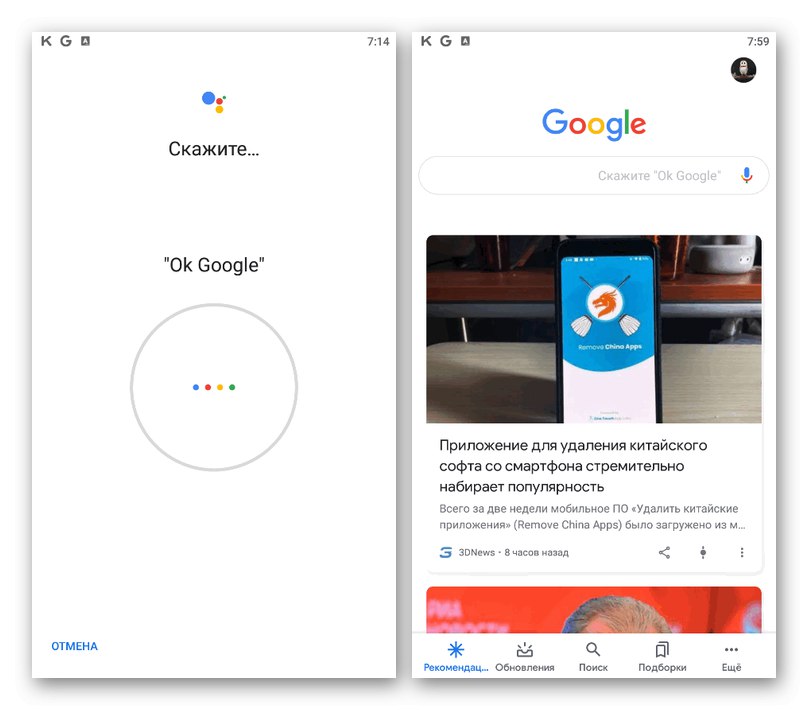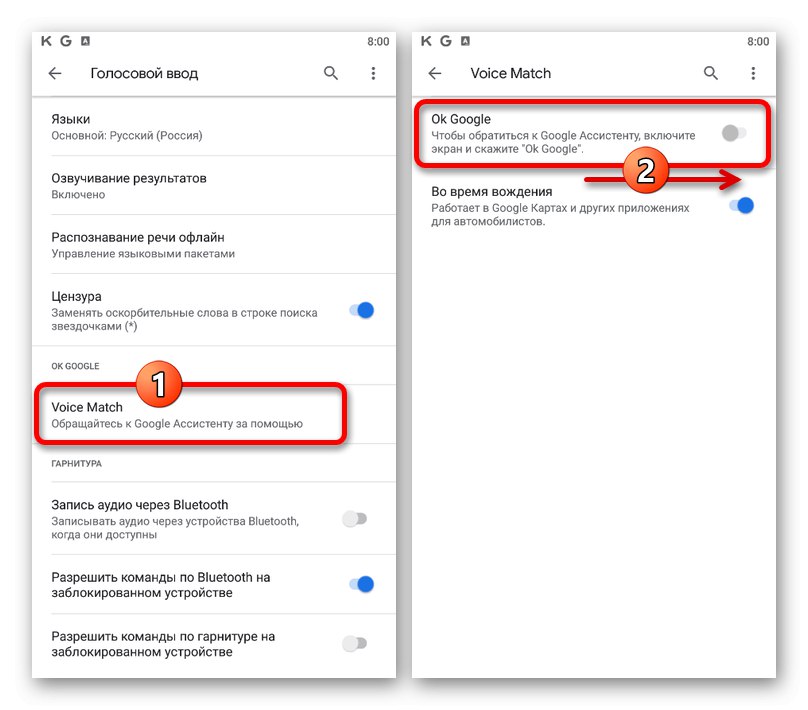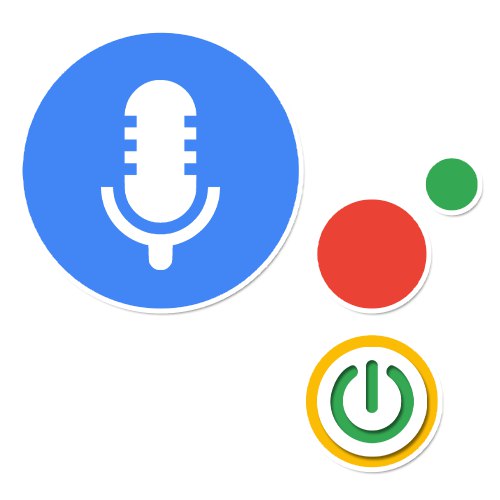
Zadowolony
Włącz Asystenta Google
Na urządzeniach mobilnych za pomocą Asystenta możesz wykonywać wiele zadań za pomocą poleceń głosowych, w tym w języku rosyjskim. Aby ta aplikacja działała poprawnie, musisz najpierw dodać do smartfona główne oprogramowanie Google i samego Asystenta Google.
Pobierz Google ze sklepu Google Play
Pobierz Asystenta Google ze sklepu Google Play
Pobierz Google z App Store
Pobierz Asystenta Google z App Store
- Jeśli wspomniane oprogramowanie nie zostało wstępnie zainstalowane w telefonie, wykonaj to zadanie samodzielnie. Następnie musisz uruchomić aplikację Google.
- Ze strony startowej wspomnianego programu użyj panelu u dołu ekranu, aby rozwinąć menu "Jeszcze" i wybierz element „Ustawienia”.
- Otwórz podsekcję Asystent Google i przez menu nawigacyjne przejdź do zakładki "Asystent".
- Przewiń tę listę na sam dół iw obrębie bloku „Urządzenia z Asystentem” dotknij linii z podpisem "Telefon".
- Na poniższej stronie przesuń suwak w prawo, co w zasadzie kończy główny etap procedury aktywacji.
- Jeśli wcześniej nie korzystałeś z danego oprogramowania, musisz również włączyć dodatkowe funkcje. Do tego w bloku "Ok google" kliknij łącze „Aby rozpocząć”.
- Za pomocą przycisku "Dalej" a następnie "Akceptuję" potwierdź zgodę na warunki korzystania z modułu „Voice Match”.
![Pomyślnie włączono Asystenta Google w aplikacji Google na telefonie]()
Aby w przyszłości zadzwonić do Asystenta Google, możesz użyć polecenia głosowego "Ok google"... Aplikacja obecnie bez problemu rozpoznaje język rosyjski.
Przeczytaj także: Jak włączyć polecenie „Ok Google” w systemie Android
- Jeśli polecenia głosowe nie działają, będziesz musiał dokonać jeszcze jednej korekty parametrów. Otwórz kartę "Jeszcze" i wybierz „Ustawienia”.
- Dotknij podsekcji "Wejście głosowe" i na następnym ekranie dotknij „Voice Match” w bloku "Ok google".
![Włączam Ok Google w aplikacji Google na telefonie]()
Aby aktywować, wystarczy przesunąć suwak "Ok google" w prawo i po prostu zostaw opcje.
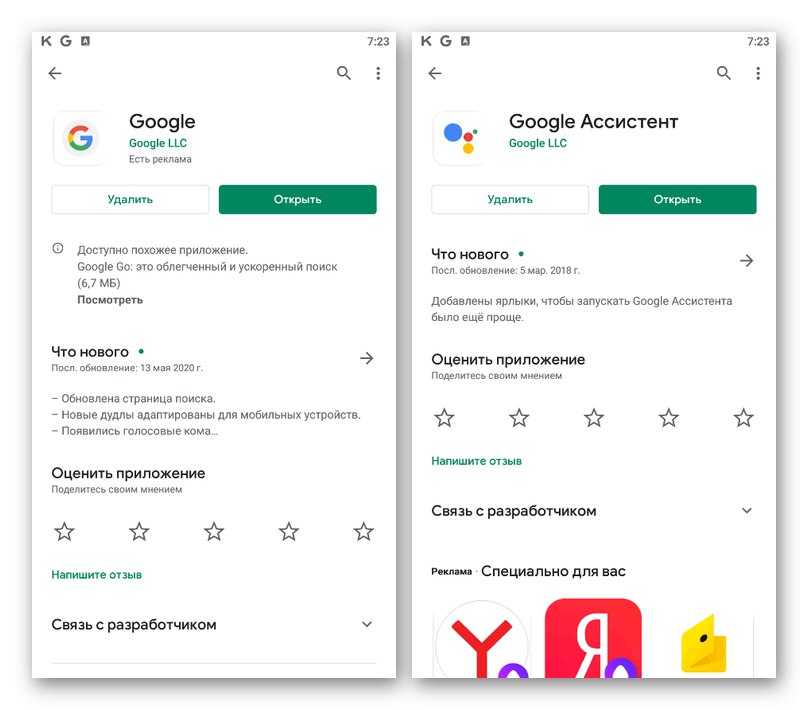
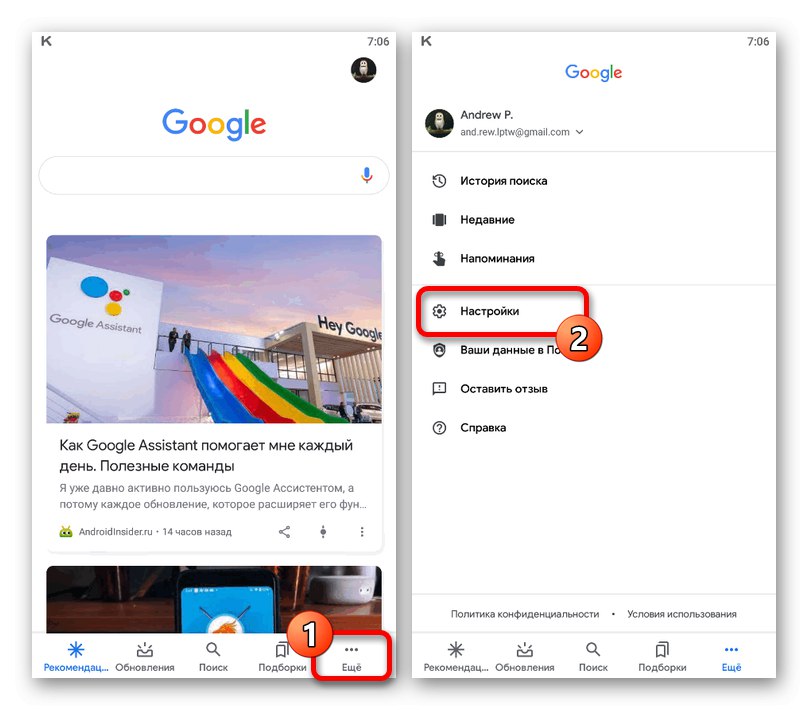
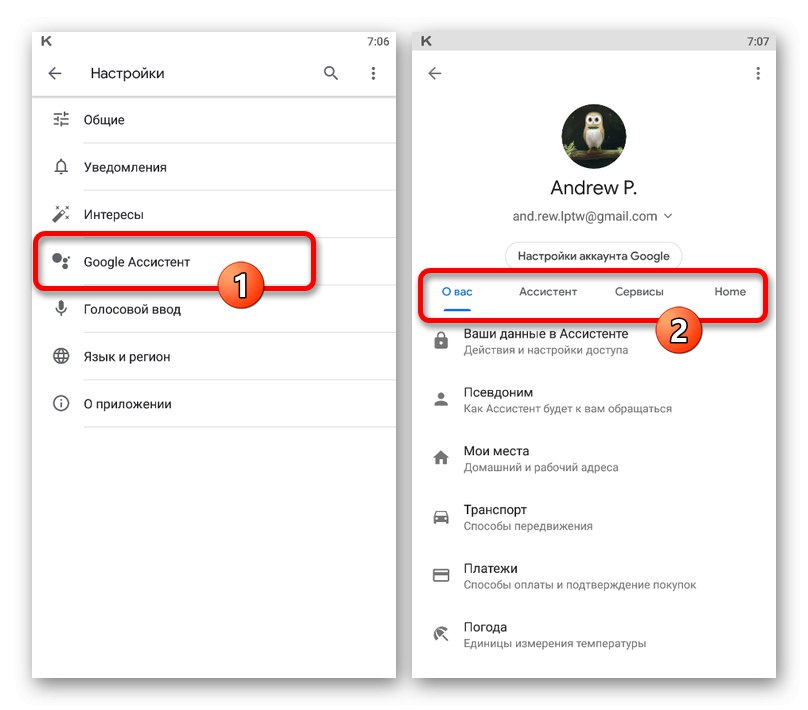
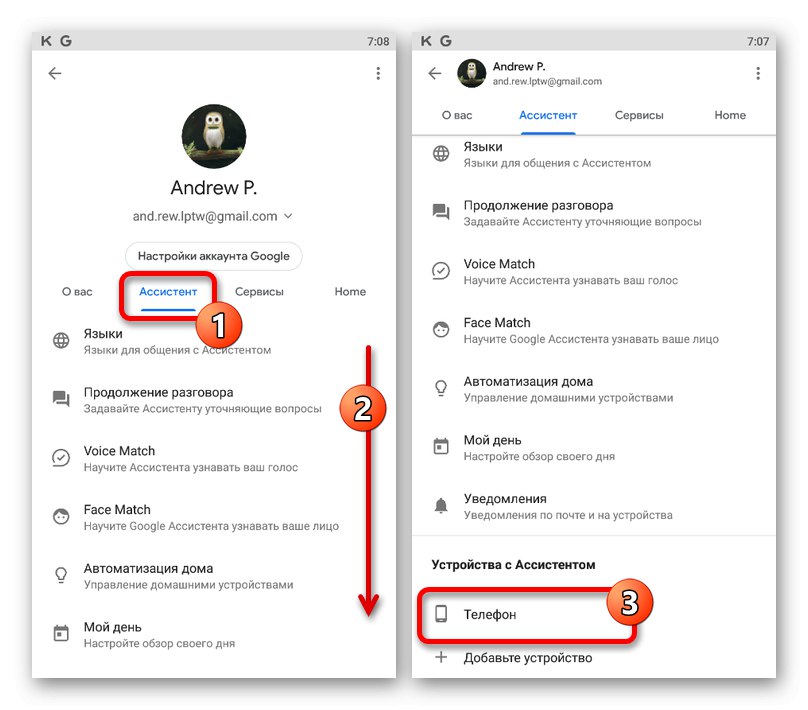
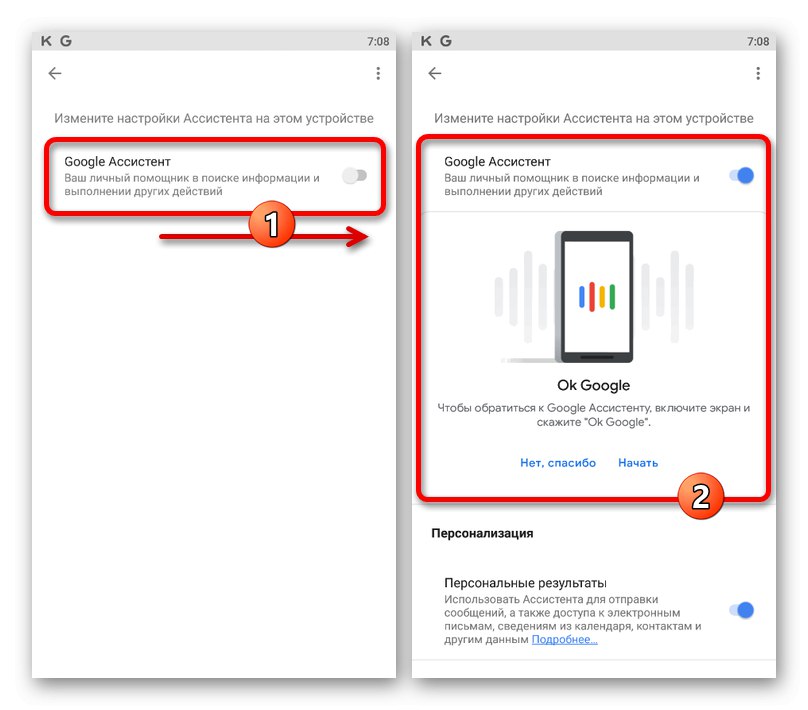
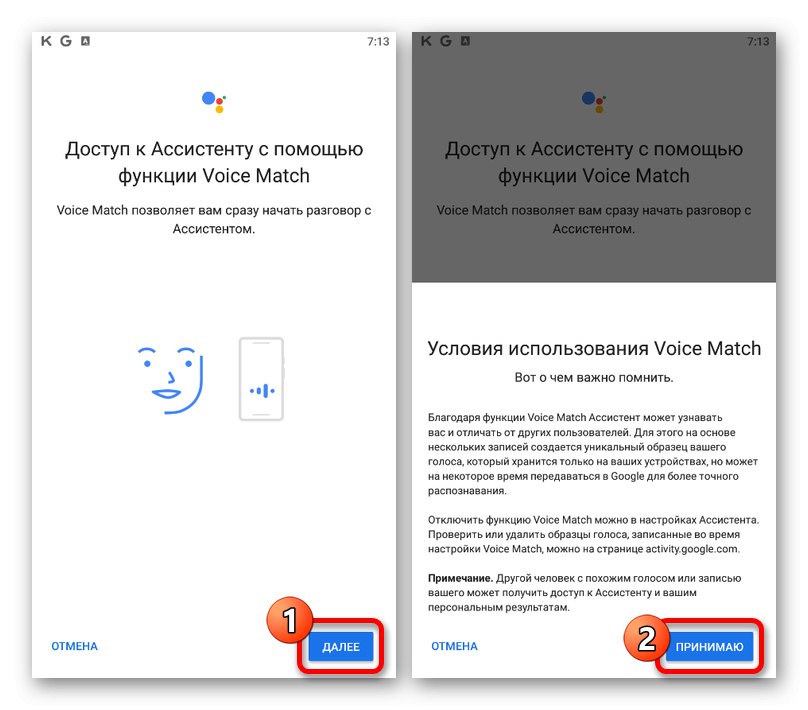
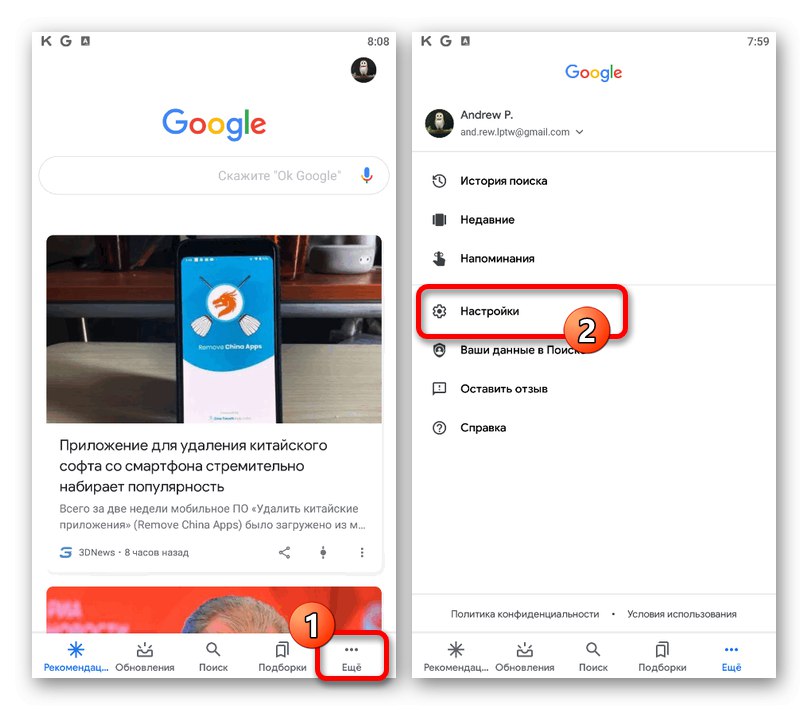
Należy pamiętać, że w smartfonach marki Google z linii Pixel oprogramowanie to można uruchomić nie tylko głosem, ale także kompresując spód urządzenia. W przeciwnym razie Asystent działa tak samo na wszystkich urządzeniach.